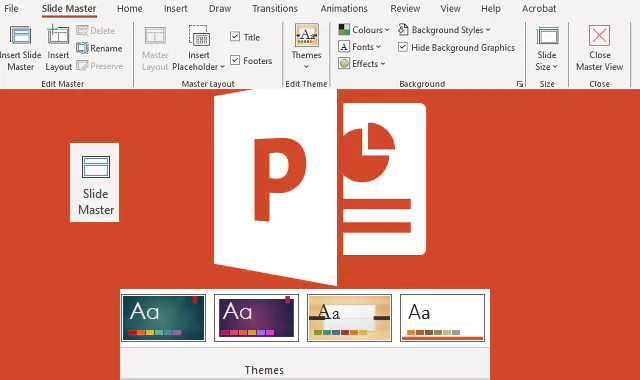
Ukubonisa ubuchwephesha obukhulu kunye nokungathí sina, kubalulekile ukuhambelana nebrand yenkampani yakho.
Indlela esebenzayo yokugcina ukungaguquguquki kwinkampani okanye kwiqela kukusebenzisa itemplates zePowerPoint ukwenza intetho.
Iitemplates zePowerPoint zizinto ezifihliweyo ezifihliweyo zabayili ababalaseleyo. Yiyo loo nto ukudibanisa iimodeli kwiqela lakho kulukhetho lobulumko!
Iitemplates zePowerPoint liqela lezilayidi ezine uyilo lwangaphambili, imibala, iifonti kunye nemixholodefinokuba kunjalo eya kwandisa inkqubo yakho yokuyila xa uyila iintetho.
Ithempleyithi yePowerPoint elungileyo iqulathe uyilo oluhle, izitayile ezintle zangasemva, kunye noyilo olulodwa lombala. Ikwabonisa izibambi-ndawo ezibekwe ngobuchule, ezivumela ukufakela okubhaliweyo, imifanekiso, iividiyo, iigrafu okanye iitafile ngaphandle komthungo.
Ngaphandle kwamathandabuzo, iitemplates zePowerPoint sisixhobo esihle sokwenza izilayidi zobuchwephesha ngokukhawuleza.
Usenokuba uwavile amagama athi “umxholo” kunye “netemplate” esetyenziswa ngokufanayo, kodwa kwiPower Point awathethi nto inye.
Makhe sibone umahluko phakathi kwetemplate yePowerPoint kunye nomxholo wePowerPoint:
Ngoko ke, isishwankathelo, a template ibonelela ngesakhiwo esisetwe kwangaphambili, apho ufuna nje ukufaka umxholo wakho. Ngelixa a umxholo ikuvumela ukuba utshintshe inkangeleko ebonwayo iyonke yenkcazo-ntetho yakho ngonqakrazo nje olunye.
Ewe kunjalo, unokusebenzisa nawuphi na umxholo kwitemplate ekhoyo yePowerPoint okanye unikezelo. Xa kuziwa kuyilo, umda kuphela yingcamango yakho.
Unokwenza ngokupheleleyo itemplates zePowerPoint ukuhlangabezana noluhlu olubanzi lweemfuno. Kukho izizathu ezininzi zokwenza itemplate yePowerPoint. Makhe sibone ezona ziphambili:
Iinkampani ezininzi, ngakumbi ezinkulu, zinokufuna abasebenzi abaliqela ukuba baqhube intetho rhoqo. Ukucela abasebenzi ukuba benze intetho entsha, ejongeka njengengcali ngalo lonke ixesha kunokudala ukubhideka kwaye kukhokelela kwiziphumo ezingangqinelaniyo. Ngokuba nethemplethi esemgangathweni, abasebenzi banokwenza iinkcazo-ntetho ezisebenzayo rhoqo.
Iinkampani zifuna ukubonakala zinobuchule, kwaye ukubambelela kwisicwangciso sophawu lwenkampani yenye yeendlela zokuphumeza oku. Ngokusetwa kwetemplate yePowerPoint, unokuqinisekisa ukuba uphawu lwenkampani yakho lucacile kwaye lulandela izikhokelo zohlobo. Umzekelo, ukuba usebenzisa uphawu lwenkampani yakho ukubhenela kumashishini wewaka leminyaka, unokuqinisekisa ukuba yonke iPowerPoint inkampani yakho eyinikayo ithetha naba baphulaphuli kujoliswe kubo.
Kulo naliphi na ishishini, ixesha lisisixhobo esilinganiselweyo nesixabisekileyo. Yiba netemplate elula, eqhelekileyo PowerPoint ivumela abasebenzi ukuba bayile iintetho kunye neenkcazo-ntetho ngokukhawuleza, njengoko abasebenzi bengadingi ukuyila okanye ukuyila intetho. Oku kuvumela amalungu eqela ahambisa intetho ukuba agxininise kumxholo wenkcazo, kunokuba isimbo sayo.
PowerPoint ngentandoUkuba ufuna i itemplate yempembelelo ilungiselelwe ngokupheleleyo kwiimfuno zakho , kufuneka wenze itemplate yePowerPoint ukusuka ekuqaleni.
Ngetemplate yesiko le PowerPoint, unolawulo olupheleleyo kuyilo lokugqibela lwezilayidi zakho.
Oko kuthetha, makhe siphonononge kunye indlela yokwenza imodeli PowerPoint ngamanyathelo amathandathu alula!
Ukulungelelanisa ubungakanani besilayidi kulula ngenene kwiprizenteyishini yePowerPoint engenanto: ucofa nje kathathu kwaye ugqibile!
Ukuseta okanye ukutshintsha ubungakanani besilayidi ngaphakathi PowerPoint, kufuneka kuphela:
Ngokuzenzekeladefinited, izilayidi zibukhulu obufunekayo kumboniso obanzi wescreen. Oku kungenxa yokuba uninzi lwezikrini zedesktop zinayo 16:9 umlinganiselo wembonakalo .
Iindaba ezimnandi! Ukuba uyasicela, unako lungisa ubungakanani bezilayidi zakho ngaphakathi PowerPoint . Ufuna nje:
PowerPoint.SLIDE MASTERApha kulapho uphawu olukhethekileyo lwe PowerPoint: Slide Master .
Awukwazanga ukufunda ukwenza imodeli PowerPoint ngaphandle kolu phawu, ke lumka kakhulu!
View .Slide Master” (jonga umfanekiso).Slide Master kwaye uya kukwazi ukufikelela kwiifitsha ezintsha ze PowerPoint.Isilayidi sokuqala sibizwa ngokuba " Slide Master ” kwaye naluphi na utshintsho olwenzayo luya kubonakala kwizilayidi ezilandelayo (uLutho lweZilayidi).
Masingene nzulu kumzekelo obambekayo! Umfanekiso olandelayo ubonisa impumelelo yokusebenzisa Slide Master ngokwenza iitemplates okanye iinkcazo-ntetho kwi PowerPoint.
Slide MasterNgoku ekubeni unombono ovulekileyo Slide Master, lixesha lokufunda indlela yokwenza esi sixhobo.
Nalu olunye utshintsho olubalulekileyo onokulufaka kuMphathi weSilayidi sakho kwiPowerPoint:
Slide MasterMasiqale ngeyona ndawo ilula: izibambi-ndawo zakho Slide Master.
Slide Master .Master Layout ". PowerPoint.Ukhululekile ukukhetha nawuphi na umxholo PowerPoint ngaphambilidefinite okanye umxholo osele unawo weprojekthi yakho.
PowerPoint , uya kulubona olu khetho xa ucofa iqhosha Themes.Browse for Themes...".Ngokuzenzekeladefinita, PowerPoint inikeza iipleyiti zemibala eyakhelwe-ngaphakathi, kodwa ungasebenzisa isethi yakho yemibala ukuba uyakhetha.
Le ndlela iluncedo ngakumbi xa ithempleyithi yakho iyilelwe iprojekthi enophawu lwayo lophawu.
Colours” kwithebhu Slide Master.Customize colours” ukuseta iphalethi yombala wakho Slide Master.PowerPoint .Fonts eyenzelwe eyakho Slide MasterKule nkqubo yokudala imodeli yakho PowerPoint, kufuneka ukwazi ukuba ungayiseta njani ipakethe yefonti kule software.
Makhe sijonge indlela yokwenza:
Fonts” kwithebhu Slide Master.Customize Fonts ” ukuvula ibhokisi yencoko yababini. Apho unokuseta intloko yakho entsha kunye neefonti zomzimba.Save".Ngokugcina, baya kutshintsha izilayidi zoyilo xa usebenzisa isici Slide Master in PowerPoint.
Ukuba awuyithandi imixholo ye PowerPoint okanye uziva "into engekhoyo", unokwenza isimbo sangasemva.
Makhe sibone indlela yokwenza:
Slide Master .Slide Master).Background Styles"> ” Format Background ".Ukuba ufuna ukuphucula ukungaguquguquki kwebhrendi kunye nokuphucula ulwazi lophawu phakathi kwabaphulaphuli bakho, kuyacetyiswa ukuba ubethelele uphawu lwakho kwitemplate yePowerPoint.
Kulula kakhulu ukwenza: landela le miyalelo:
Insert > Pictures > This device ....Xa ugqiba ukuyila iSilayidi sakho seSilayidi, kuya kufuneka wazi kancinane malunga nezi zilayidi zilandelayo ezaziwa ngokuba “ziZilayidi zoLutho lweSilayidi.”
Ukuyilwa koyilo kwiPowerPoint kwenza umsebenzi wokongeza ulwazi kwiprizenteyishini yakho ube lula. Akukho mathandabuzo, ukuba noyilo olusetiweyo oluninzi kongela ixesha elininzi!
Ngaphaya koko, ukuba uthe wabelana ngesi sixhobo siphambili namaqela ahlukeneyo, uya kuba nakho ukusiqhelanisa neemfuno zabo. Ngale ndlela, itemplate yakho yePowerPoint iya kusebenziseka ngakumbi!
Placeholder kwizilayidi zoyiloNazi zonke iintlobo Placeholder onokuthi uzifake kuyilo lwezilayidi zakho:
Ukuhlela ezi Placeholder, kufuneka kuphela:
Placeholder ukuba ufuna ukutshintsha.Placeholder , useto lwe PowerPoint baya kwahluka. Placeholder Njengoko unqwena! Sincoma ukongeza Placeholder kwiindawo ezicwangcisiweyo kwizilayidi zoyilo. Yizame ukuze ubone ukuba yeyiphi isetingi eyifanele iprojekthi yakho!
Uyakhumbula ukuba songeze njani ilogo kwisilayidi esikhulu kuyo yonke iprizenteyishini?
Kulungile, ukuba uyafuna susa ilogo okanye nayiphi na enye imizobo yangasemva kwizilayidi zoyilo oluthile , nantsi into ekufuneka uyenzile:
Slide Master.Hide Background Graphics” (jonga umfanekiso).Ctrl” kwaye ukhethe izilayidi ofuna ukuphinda-phinda olu tshintsho kuzo.Title o Footers kwisilayidi soyiloUkongeza ekufihleni imizobo yangasemva kwizilayidi zoyilo, usenokukhetha ukuyifihla title okanye nayiphi na footers.
Makhe sijonge indlela yokwenza:
Slide Master.Title"E"Footers”, njengoko uceliwe (jonga umfanekiso). Kuthekani ukuba uyafuna Iisetingi ezahlukeneyo zesilayidi soyilo nje olunye? Ewe, unokugoba imigaqo kancinci.
Masithi ufuna ukulungisela umbala ongasemva owahlukileyo ukusuka kwisilayidi esikhulu, kwaye ukhetha ukusebenzisa ifonti emhlophe yeStencil kwizihloko zakho, kodwa kuphela kuyilo oluthile lwesilayidi.
Ngethamsanqa kuthi, PowerPoint ubhetyebhetye ngokwaneleyo ukwenza oku kwenzeke. Nantsi into ekufuneka uyenzile:
Nantsi indlela esikhangeleka ngayo isilayidi soyilo lokugqibela:
Sisondela esiphelweni sesi sikhokelo malunga nendlela yokwenza itemplate yePowerPoint.
Ngoku lixesha lokuba sebenzisa uyilo olwenziwe ngaphambili kwitemplate yakho . Khumbula ukuba unenkululeko yokukhetha umyalelo!
Slide Master > Close Master View.Nje ukuba wonwabe ngobuhle bezilayidi zakho, lixesha lokuba ugcine eyakho template PowerPoint:
File.Save As">"Browse".Save as type".Power Point Template” (jonga umfanekiso).Save"Kwaye yiloo nto! Nantsi! Udale a template PowerPoint ilungele ukusetyenziswa kuyo nayiphi na iprojekthi.
Ukucima isilayidi soyilo ukusuka kuMphathi weSilayidi, ngokulula:
Cofa ekunene kwisilayidi soyilo ofuna ukusicima.
Khetha ukhetho "Delete Layout"Kwaye yiloo nto!
Njengoko ubona kumfanekiso ongezantsi, unakho ukufaka, ukuphindaphinda, ukucima kunye nokuqamba ngokutsha uyilo kolu phawu lwePowerPoint.
Ukusebenzisa ithempleyithi kumboniso omtsha, kufuneka ukwazi ukugcina ifayile njengomxholo:
Khetha imodeli oyithandayo (ngoyilo kunye nombala wephalethi owuthanda kakhulu!).
Yiya kwisithuba View > Slide Master > Themes.
Cofa "Save Current Theme ...".
Yinike igama kwaye uyigcine kwisixhobo sakho (jonga umfanekiso).
Vula umboniso PowerPoint ukuba ufuna ukutshintsha.
Yiya kwisithuba Design > Themes > Browse for Themes.
Khetha umxholo PowerPoint ukuba usanda kusindisa kwaye yiloo nto!
Enkosi kuhlaziyo lwamva nje olusuka PowerPoint unokwenza itemplate ukusuka ekuqaleni ngawo nawuphi na umfanekiso.
Ukuphumeza oku, landela la manyathelo:
Khetha kwaye ugcine eminye imifanekiso oza kuyongeza kwithempleyithi yakho PowerPoint.
Yila umboniso omtsha PowerPoint kwaye uzibeke kwisilayidi sokuqala.
Yiya kwithebhu Insert > Pictures > This Device ... (ungazama imifanekiso kwiOfisi okanye kwi-Bing).
Fumana umfanekiso owugcinileyo kwinyathelo lokuqala kwaye uwufake kwiprizenteyishini yakho.
Yiya kwisithuba Design kwaye uyicinezele isixhobo soMyili wePowerPoint .
Isoftware iya kukubonelela ngeembono ezininzi zoyilo lwetemplate yakho.
Yongeza izilayidi ezininzi njengoko zifuneka kwitemplate yakho PowerPoint ngokucofa iqhosha elithi "Enter" kwisilayidi sokuqala.
Khetha iziyilo ezilungele isilayidi ngasinye kunye ne-voila, ekugqibeleni unayo itemplate PowerPoint eyodwa!
Ercole Palmeri
Icandelo lomkhosi wasemanzini ligunya lokwenyani loqoqosho lwehlabathi, elithe lajonga kwimarike ye-150 yeebhiliyoni...
NgoMvulo ophelileyo, i-Financial Times ibhengeze isivumelwano kunye ne-OpenAI. I-FT ikhupha iilayisensi kubuntatheli bayo obukumgangatho wehlabathi…
Izigidi zabantu zihlawula iinkonzo zokusasaza, zihlawula umrhumo wenyanga. Luluvo oluqhelekileyo ukuba…
I-Coveware nguVeeam iya kuqhubeka nokubonelela ngeenkonzo zokuphendula ngeziganeko zokuxhwilwa kwe-cyber. I-Coveware iya kubonelela nge-forensics kunye nezakhono zokulungisa…